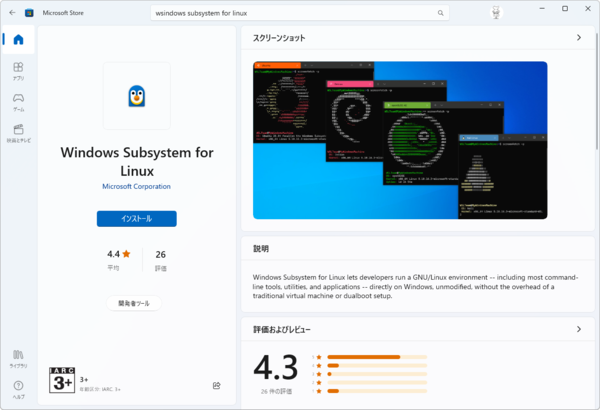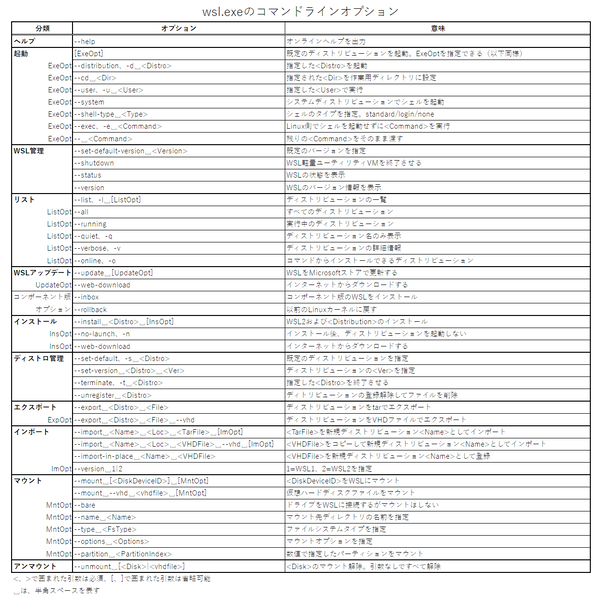11月22日、Microsoftストアで配布されているWindows Subsystem for Linux(WSL)が正式版となり、Ver.1.0.1となった。このバージョンは、Windows 10にもインストール可能だ。Windows 10でもWindows 11と同じWSLが使えるようになり、Linux GUIアプリケーションも動作する。
また、このバージョンから、WindowsのアップデートとWSLのアップデートは分離され、今後WSLのリリースはMicrosoftストアを経由して実施される。ただし、Windowsに標準搭載のWSLも現時点では残ったままだ。
ここでは、MicrosoftストアからインストールされるWSLを「ストア版」と表記する。従来のWindowsに付属していたWSLは、Windowsのコンポーネントとして搭載されていたので、「コンポーネント版」と表記する。
なお、ストア版とコンポーネント版の違いなどについて、以前の記事で解説している(「Microsoftストア版でプレビューが進められているWSL」)。
Microsoftストア版のWSLのインストール
ストア版のWSLをインストールするには、Windows 10では、バージョン21H1以降で、KB5020030(「2022-11x64ベースシステム用Windows 10 Version 22H2の累積更新プログラム」)がインストールされている必要がある。ほぼ同名の累積更新プログラムが11月8日にも配布されているが、これはその後の11月15日のもので、“x64”の前のスペースが抜けている点が違う。これがインストールされたWindows 10では、OSビルド番号が19043/19044/19044.2311以上になっているはずだ。winver.exeなどで確認ができる。
Windows 11 Ver.22H2(OSビルド22621)では、そのままインストールが可能だが、21H2(OSビルド22000)では、KB5019157(2022-11x64ベースシステム用Windows 11の累積更新プログラム)を導入する必要がある。
KB5019157は通常配布ではないため、「設定」→「Windows Update」のページで「更新プログラムのチェック」ボタンを何回か押して、強制的に発見させる必要がある。また、Windows Updateのオプションの更新プログラムに表示されていることもあるらしい。Updateカタログのページ(https://www.catalog.update.microsoft.com/Search.aspx?q=KB5019157)からダウンロードすることもできる。
条件が整えば、MicrosoftストアからWSLのインストールやアップデートが可能になる。筆者の環境では、過去にストア版をインストールしていたWindows 10で自動更新が行なわれず、新規のインストールがエラーになった。しかし、Windows 10の「設定」→「アプリ」→「アプリと機能」で「Linux用Windowsサブシステム」を1回アンインストールしたあと、再度インストールすることで可能になった。
ストア版とコンポーネント版で異なるwsl.exe
このアップデートに合わせて、wsl.exeの機能やオプションが変更された。以下の表では、wsl.exeのオプションを示した。
wsl.exeは、Windows自体が管理しているため、実行ファイルが自動で切り替わる。このためユーザーが使う場合は、ストア版/コンポーネント版のどちらが実行中なのか意識する必要がある。どちらかなのかは「wsl.exe --version」で判断できる。このコマンドがエラーになれば、コンポーネント版、バージョンが表示されたらMicrosoftストア版である。また、現在のMicrosoftストア版では、オプションの間違いなどのコマンドラインでのエラーで、オンラインヘルプを表示しないようになった。
ストア版が正式版となったことで、WSLのインストール関係のオプションが変更になっている。まず、「--update」オプションは、ストア版WSLへの更新を意味するようになった。コンポーネント版でもこのコマンドでストア版へのアップデートが可能になるという。逆にコンポーネント版のwsl.exeには、ストア版ではなく、コンポーネント版の更新を前提とする「--inbox」オプションなどが追加されている。
またマウント処理も強化された。VHDXファイルのマウントができるようになり、またマウント先ディレクトリの名前指定も可能になった。これについては、別途記事にしたいと考えている。

この連載の記事
-
第511回
PC
TFS/ReFS/FAT/FAT32/exFAT/UDF、Windows 11で扱えるファイルシステムを整理する -
第510回
PC
PowerShellの「共通パラメーター」を理解する -
第509回
PC
Windowsにも実装された、生成AIと他のシステムを接続するためのプロトコル「MCP」とは何か? -
第508回
PC
Scalable Vector Graphics(SVG)そもそも何なのか? -
第507回
PC
Windows 11の「開発者モード」とは何か? -
第506回
PC
Windows 11は早くも来秋登場の26H2プレビューの準備が始まる -
第505回
PC
結構変化しているWindows 11のエクスプローラーの基本設定を見直す -
第504回
PC
新しいOutlookとOutlook Classic、そろそろ古いOutlookとExchangeの組み合わせは引退の頃合いか -
第503回
PC
機能が増えたこともあり、寄せ集めから統合化に進むWindowsの便利ツール「PowerToys」 -
第502回
PC
Windows 11でBluetoothのオーディオ新規格「Bluetooth LE Audio」を試す -
第501回
PC
Windows 11 Ver.25H2での変更点、新機能を整理する - この連載の一覧へ